يحتاج جهاز الكمبيوتر الذي يعمل بنظام Windows إلى برامج التشغيل المُخصصة للحفاظ على تشغيل مُكوّنات الأجهزة بسلاسة. على هذا النحو ، من الجيد دائمًا عمل نسخة احتياطية من برامج تشغيل Windows ، سواء كنت في حاجة إليها لإصلاح أمر ما بشكل عاجل أم لا. حتى لو لم ينتهي بك الأمر بفقدان كل شيء ، فمن الجيد دائمًا أن يكون لديك برامج تشغيل يُمكن الوصول إليها فقط في حالة احتياج أحد الأجهزة إلى عملية إعادة التثبيت.
فيما يلي بعض الطرق السهلة لعمل نسخة احتياطية من برامج تشغيل الأجهزة على Windows 10 بنقرة واحدة ، والطرق التي تُمكنك من استعادتها من النسخة الاحتياطية. تحقق من كيفية تحديث برامج تشغيل Windows بسهولة باستخدام Driver Booster 8.
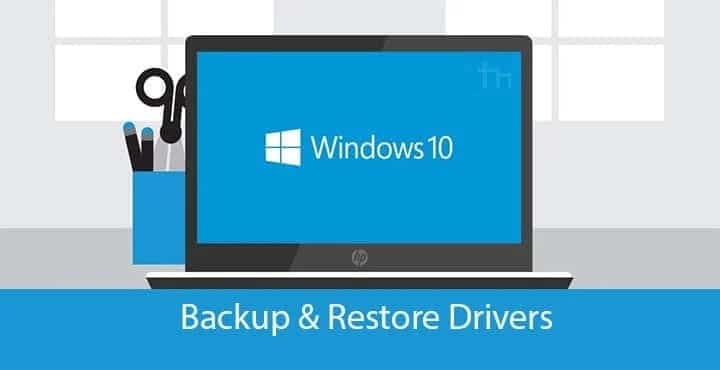
لماذا عليم نسخ برامج تشغيل الأجهزة احتياطيًا على Windows؟
إذا لم يتصرف Windows 10 بالشكل المُتوقع وبسلاسة ، فقد ترغب في إجراء تثبيت نظيف لنظام Windows لمسح كل شيء والعودة إلى المسار الصحيح. ولأنه يتم إعادة كل شيء إلى إعدادات المُصنِّع الافتراضية ، فستحتاج إلى إعادة تثبيت برامج تشغيل الأجهزة التي تعمل بنظام Windows 10 حتى يعمل كل شيء كما كان عليه من قبل.
قد ترغب ببساطة في حفظ نسخة من برامج التشغيل الخاصة بك لأنه لم يعد لديك النُسخ الأصلية ، أو لتتمكن من إصلاح برامج التشغيل التالفة على Windows 10 في المستقبل. ربما لم تعد صفحة الويب الخاصة بالشركة المُصنِّعة لطراز أجهزتك المُحددة موجودة. هناك العديد من الأسباب الجيدة لعمل نسخة احتياطية من برامج تشغيل جهازك. مهما كان السبب ، إليك كيفية القيام بذلك.
كيفية عمل نسخة احتياطية من برامج التشغيل على Windows 10
للبدء ، دعنا نستكشف كيفية عمل نسخة احتياطية من برامج التشغيل الخاصة بك على Windows 10. وبعد ذلك ، يُمكننا إلقاء نظرة على بعض الطرق لاستعادتها مرة أخرى.
1. كيفية عمل نسخة احتياطية من برامج تشغيل Windows 10 باستخدام مُوجه الأوامر
يُعد النسخ الاحتياطي لبرامج تشغيل أجهزة Windows 10 باستخدام موجه الأوامر أمرًا بسيطًا. ستحتاج إلى استخدام إما DISM أو PnPUtil ، وكلاهما من أدوات سطر الأوامر.
- ابدأ بإنشاء مجلد لتخزين النسخ الاحتياطية لبرامج التشغيل الخاصة بك. والذي يجب أن يكون على قسم محرك أقراص مختلف عن الذي تم تثبيت نظام التشغيل عليه. (لقد أنشأنا مجلدًا في محرك الأقراص D وأعدنا تسميته “DriverBackup”).
- بعد ذلك ، افتح موجه الأوامر بصلاحيات المسؤول. يُمكنك القيام بذلك عن طريق النقر بزر الماوس الأيمن على “قائمة ابدأ” واختيار خيار موجه الأوامر (المسؤول).

إذا كنت لا ترى خيار موجه الأوامر ، فانقر فوق “قائمة ابدأ” واكتب “CMD”. انقر بزر الماوس الأيمن فوق تطبيق موجه الأوامر وانقر فوق تشغيل كمسؤول.
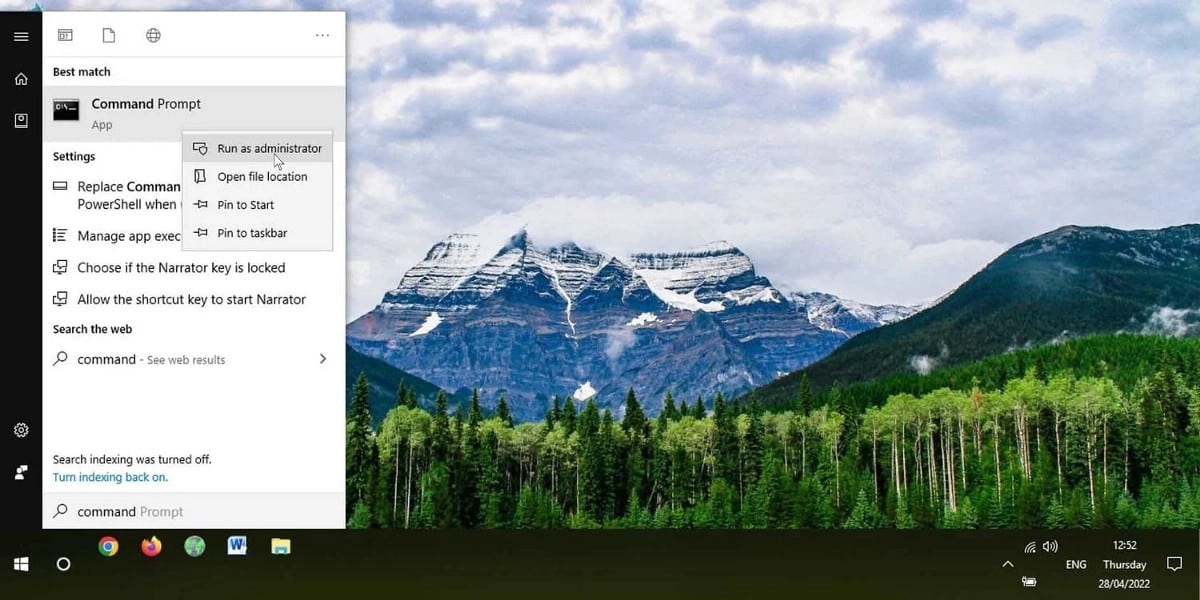
لبدء النسخ الاحتياطي لبرامج التشغيل الخاصة بك ، استخدم أيًا من مدخلات سطر الأوامر المُدرجة أدناه. أيًا كان الخيار الذي تختاره ، تأكد من استبدال “D:\DriverBackup” بمكان المجلد الذي أنشأته لنسخ برامج تشغيل Windows احتياطيًا. تأكد أيضًا من تضمين علامات الاقتباس المُزدوجة إذا استخدمت خيار الأداة المُساعدة DISM. تحقق من ما هو الفرق بين CHKDSK و SFC و DISM في Windows 10؟
يجب أن يعمل الأمر التالي على أي إصدار من Windows 10:
DISM /Online /Export-Driver /Destination:”D:\DriverBackup”
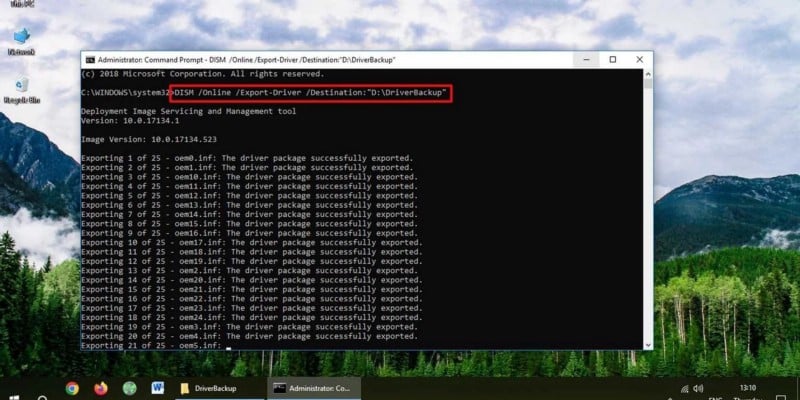
إذا كان جهاز الكمبيوتر الخاص بك يعمل بنظام Windows 10 على الأقل ، الإصدار 1607 ، فيُمكنك استخدام PnPUtil بدلاً من الأداة السابقة:
pnputil /export-driver * D:\DriverBackup
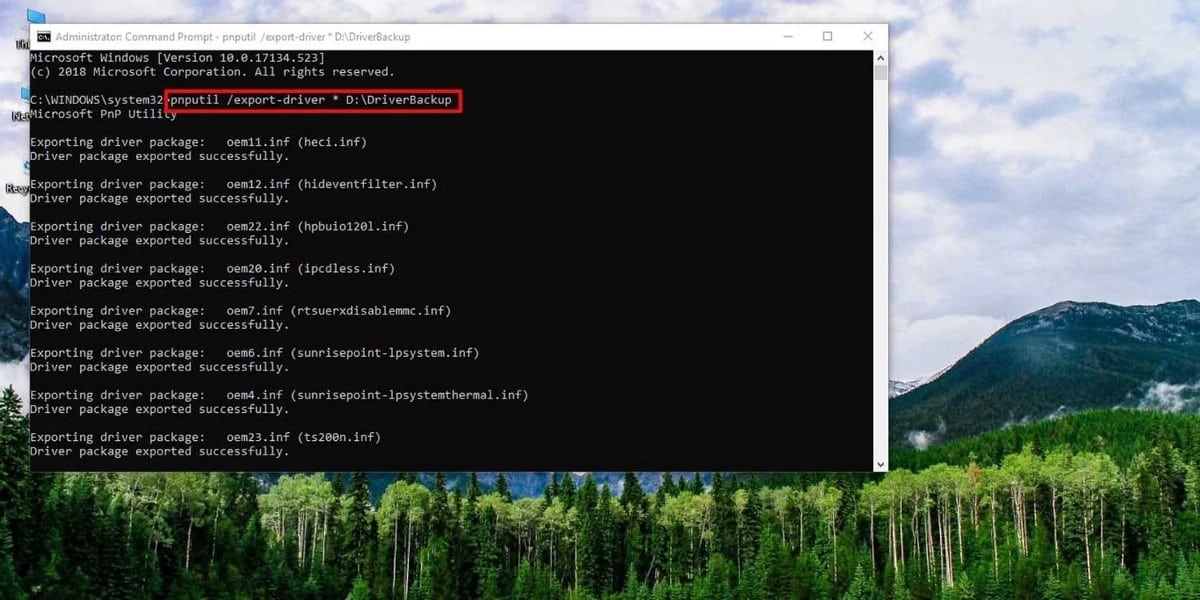
أيًا كانت الطريقة التي تستخدمها ، سيتم نسخ برامج تشغيل Windows 10 احتياطيًا إلى المُجلد المُحدد.
2. كيفية عمل نسخة احتياطية من برامج تشغيل Windows 10 باستخدام PowerShell
يُمكنك تحقيق نفس الشيء بشكل أساسي باستخدام Windows PowerShell. مرة أخرى ، قم بإنشاء مجلد لعمل نسخة احتياطية لبرامج تشغيل Windows 10 ؛ ثم قم بتنفيذ الخطوات التالية.
- افتح PowerShell بصلاحيات المسؤول. للقيام بذلك ، انقر بزر الماوس الأيمن على “قائمة ابدأ” وحدد خيار Windows PowerShell (المسؤول).
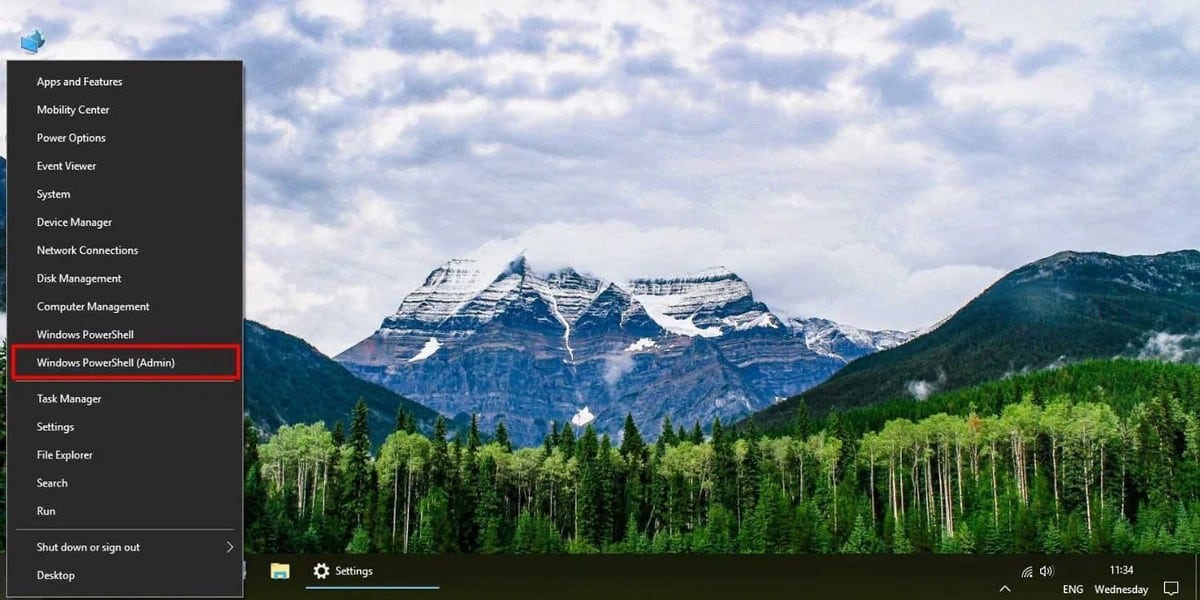
إذا كنت لا ترى خيار PowerShell وشاهدت موجه الأوامر بدلاً منه ، فانقر بزر الماوس الأيمن على شريط المهام وحدد إعدادات شريط المهام. قم بالتمرير لأسفل إلى خيار استبدال موجه الأوامر بـ Windows PowerShell في القائمة وتأكد من تمكين الخيار.

- أدخل السطر التالي في PowerShell ، مع استبدال “D:\DriverBackup” بمكان النسخ الاحتياطي لبرنامج التشغيل.
Export-WindowsDriver -Online -Destination D:\DriverBackup
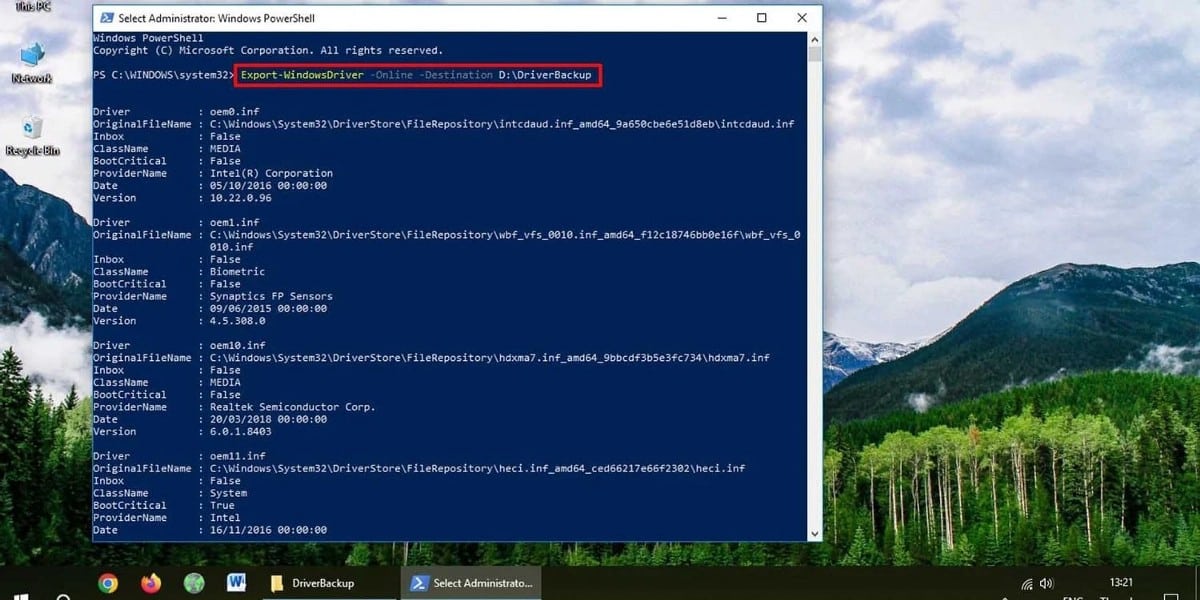
سيتم نسخ برامج تشغيل Windows 10 احتياطيًا إلى المجلد الذي حددته في أمر PowerShell. تحقق من كيفية العثور على برامج تشغيل Windows القديمة وإستبدالها.
كيفية استعادة نسخة احتياطية من برنامج التشغيل على Windows 10
الآن بعد أن أصبحت النسخة الاحتياطية جاهزة ، إليك كيفية استعادتها عند وقوع كارثة غير مُتوقعة.
1. كيفية استعادة برامج تشغيل مُحددة على Windows 10 عبر إدارة الأجهزة
من خلال إدارة الأجهزة ، يُمكنك تثبيت برامج التشغيل المُحددة التي تريدها. إليك الطريقة:
- افتح إدارة الأجهزة: انقر بزر الماوس الأيمن على “قائمة ابدأ” وحدد إدارة الأجهزة.
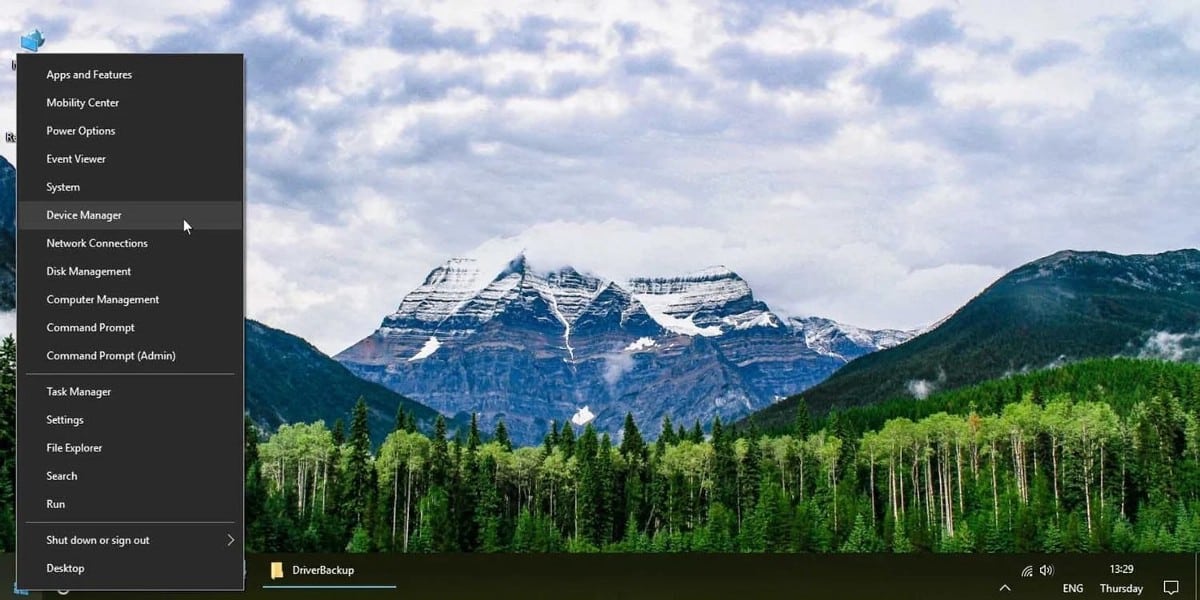
- انقر بزر الماوس الأيمن على الجهاز الذي تُريد استعادة برنامج التشغيل الخاص به وانقر فوق خيار تحديث برنامج التشغيل.
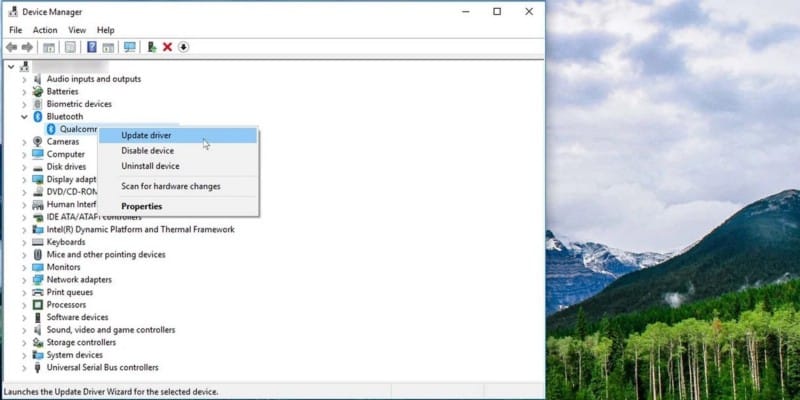
- حدد خيار استعراض جهاز الكمبيوتر الخاص بي للحصول على برنامج التشغيل.
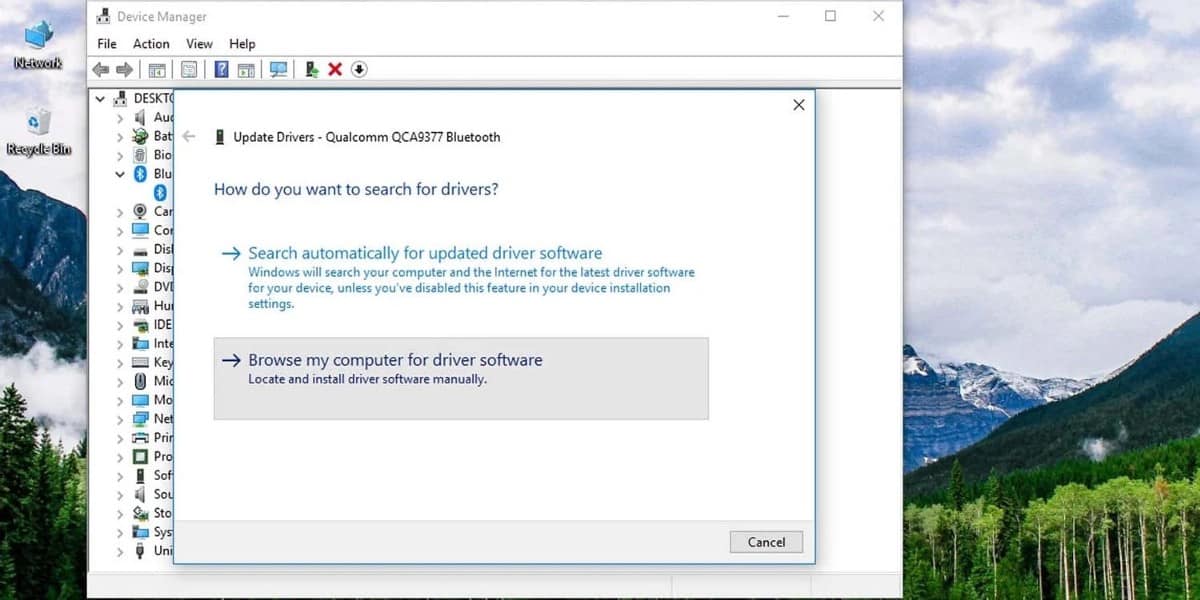
- استعرض للوصول إلى المجلد الذي قمت بنسخ برامج تشغيل Windows 10 احتياطيًا فيه. تأكد من تحديد خيار تضمين المجلدات الفرعية ، وانقر فوق التالي.
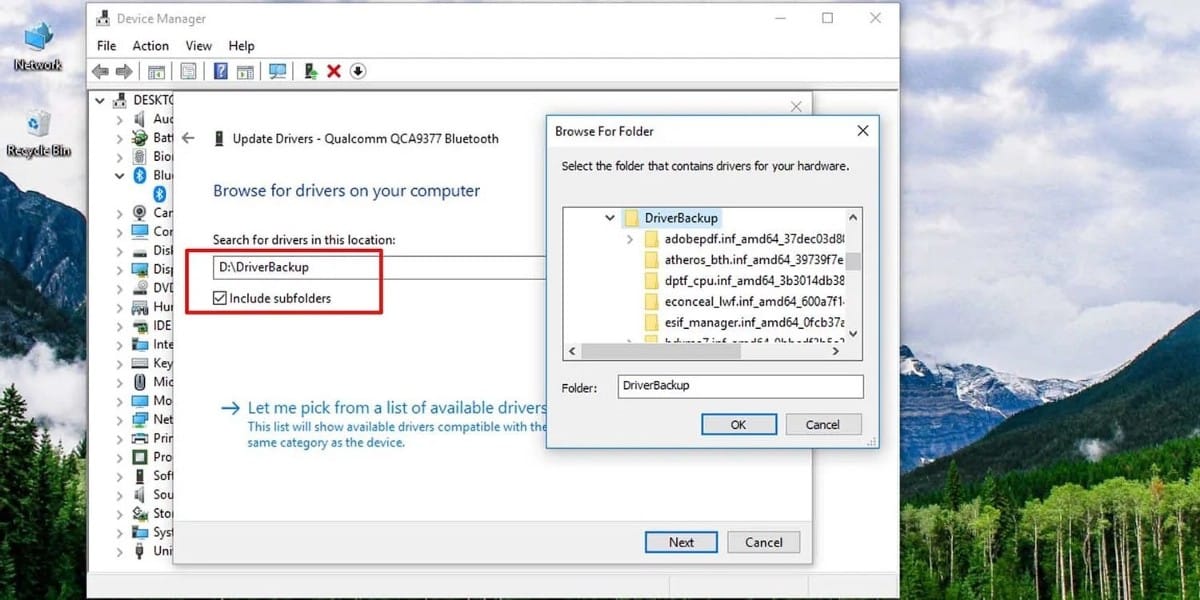
ستقوم إدارة الأجهزة بالبحث في المجلد عن إصدارات أحدث من برنامج تشغيل الجهاز المُحدد وتثبيت أي منها إذا كان مُتاحًا.
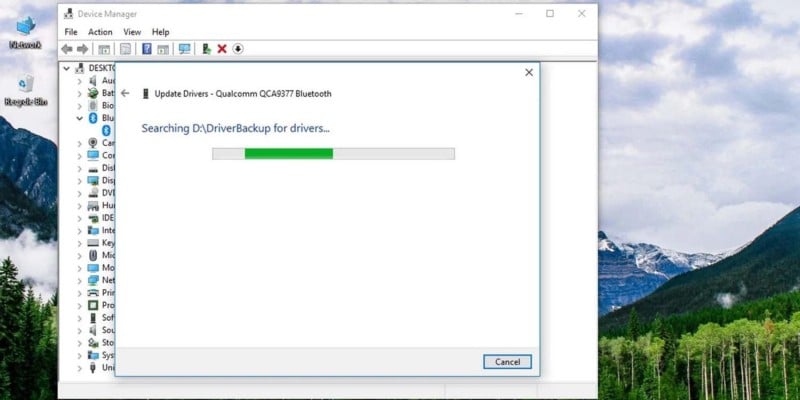
2. كيفية استعادة كافة برامج تشغيل Windows 10 باستخدام موجه الأوامر
يُعد موجه الأوامر طريقة قوية لاستعادة جميع برامج تشغيل أجهزة Windows 10 في وقت واحد. إليك كيفية القيام بذلك:
- افتح موجه أوامر بصلاحيات المسؤول.
- استخدم إدخال سطر الأوامر التالي. استبدل “D:/DriverBackup” بالمكان الذي خزّنت فيه برامج تشغيل Windows 10 التي تم نسخها احتياطيًا.
pnputil /add-driver D:\DriverBackup\*.inf /subdirs /install
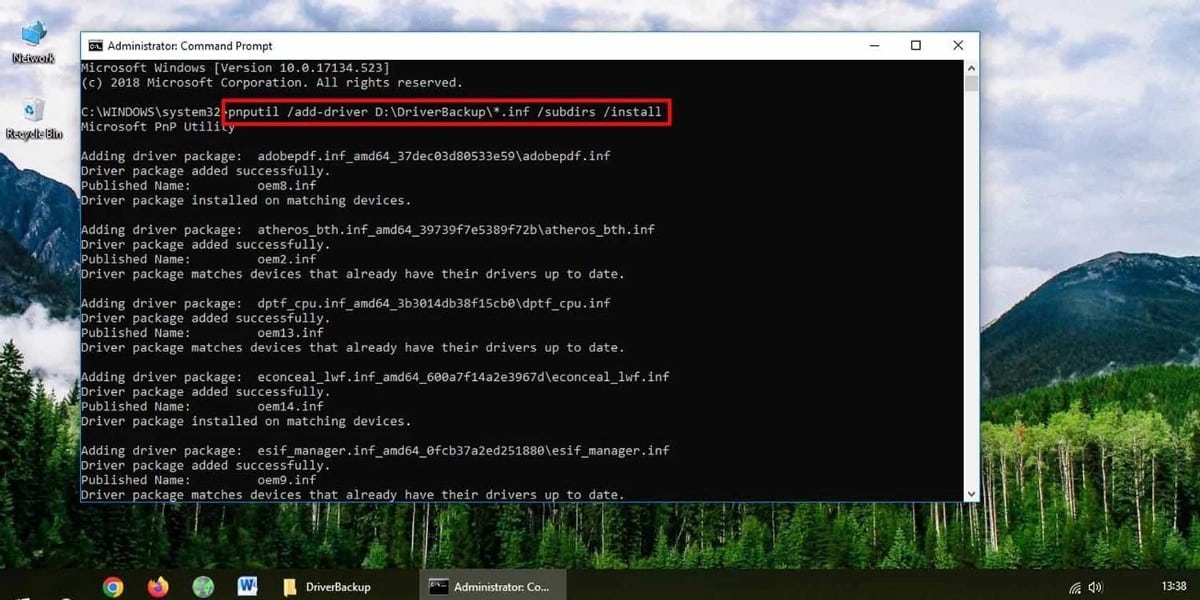
قد تحتاج إلى إعادة تشغيل الكمبيوتر حتى تدخل التغييرات حيز التنفيذ.
يُعد النسخ الاحتياطي لبرامج التشغيل أمرًا سهلاً باستخدام سطر أوامر Windows
يُوفر Windows 10 أدوات قوية لإجراء نسخ احتياطي لبرامج تشغيل جهازك سريع وسهل. كل ما عليك فعله هو استخدام أمر سطر أوامر بسيط. بمجرد النسخ الاحتياطي ، يُمكنك نقل برامج التشغيل إلى أي مكان تُريده ، حتى إلى محرك أقراص خارجي لحفظه. استعادة برامج تشغيل Windows 10 الخاصة بك بنفس سهولة نسخها احتياطيًا. يُمكنك الإطلاع الآن على أفضل الطرق لتشغيل البرامج والتطبيقات المشبوهة بأمان في Windows لتجنب أي مشاكل غير محسوبة.







